一、 实验目标
将Windows Server 2008服务器升级为域控制器,并将Win7客户端加入域。
二、 实验环境
Windows Server 2008虚拟机、Win7虚拟机
三、 实验步骤
1、 配置服务器IP和客户机IP,并确保两者能ping通,如图
服务器配置:
客户机配置:
2、 域控的升级
1)开始——运行——dcpromo,如下图所示
2)点击“下一步”,如图
3)选择“在新林中新建域”,点击“下一步”,如图
4)在“目录林根级域的FQDN(F)”中设置域的名称,点击“下一步”,一直点击“下一步”到如图
5)点击“是”,如图
6)设置路径,这里用默认路径,需要注意的是Sysvol文件夹的位置必须为NTFS分区,点击“下一步”,如图
7)设置密码,点击下一步,如图
8)点击“下一步”,完成。
3、将Win7客户端加入域。
1)在Win7中右击计算机属性——高级系统设置——计算机名——更改,如图
2)输入计算机名和域名,完成后在服务器中右击计算机属性查看,如图
四、 结果验证
1、 域控的升级:
2、 客户端加入域:
五、 问题与经验总结
在升级服务器之前,一定要确保服务器与客户机能ping通。
转载于:https://blog.51cto.com/netfans/1538171







 本文详细介绍了如何将Windows Server 2008服务器升级为域控制器,并指导Win7客户端如何加入域。通过配置服务器与客户机的IP地址、使用dcpromo工具进行域控升级以及调整Win7客户端计算机名和域名,最终实现服务器与客户端的顺利加入。关键在于确保网络连通性,避免升级前的网络故障。
本文详细介绍了如何将Windows Server 2008服务器升级为域控制器,并指导Win7客户端如何加入域。通过配置服务器与客户机的IP地址、使用dcpromo工具进行域控升级以及调整Win7客户端计算机名和域名,最终实现服务器与客户端的顺利加入。关键在于确保网络连通性,避免升级前的网络故障。
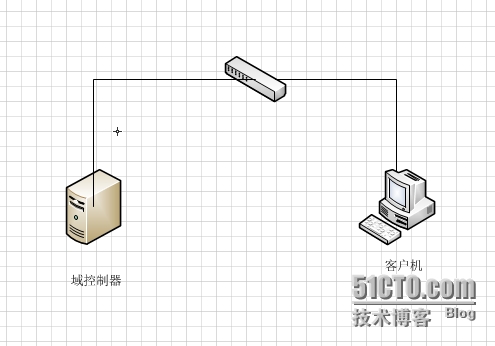
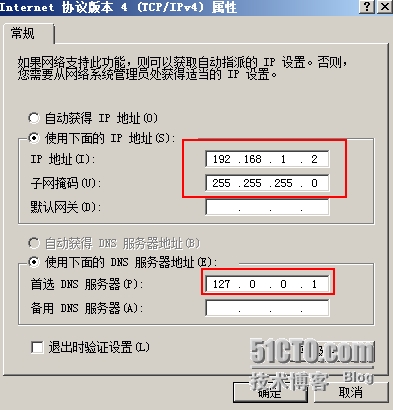
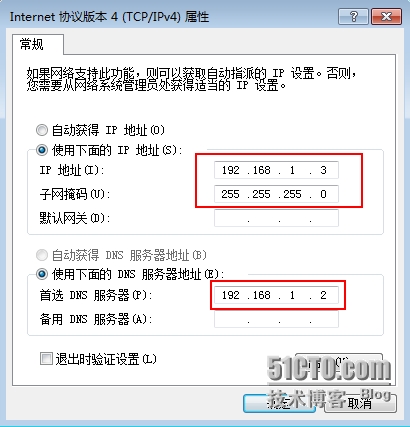

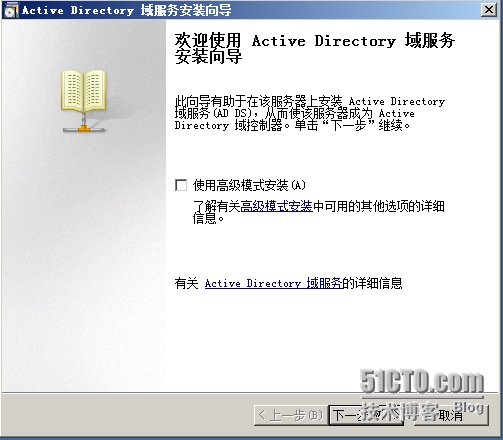
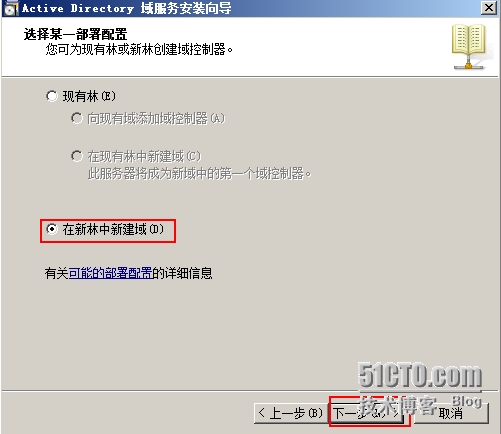
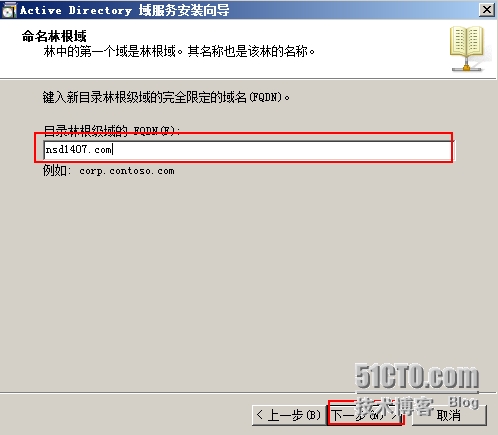
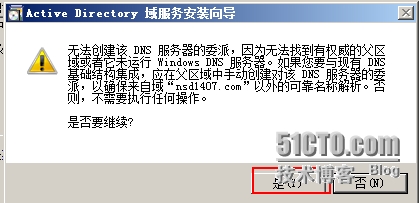
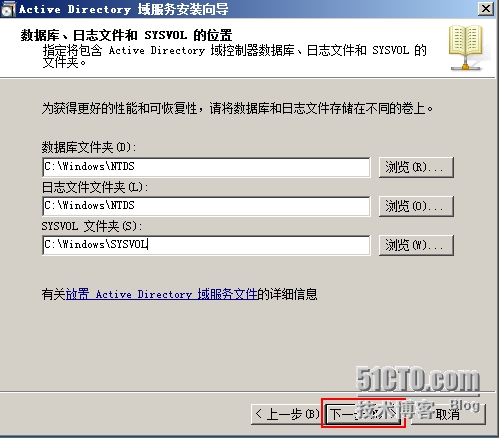
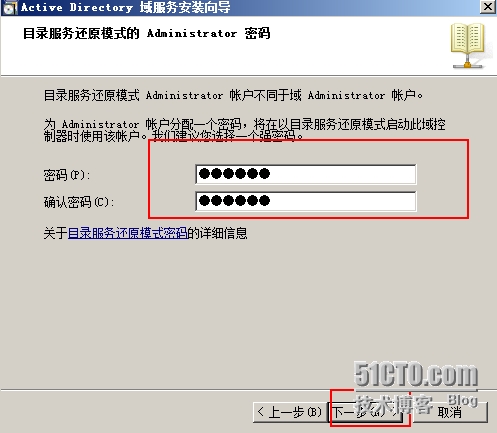
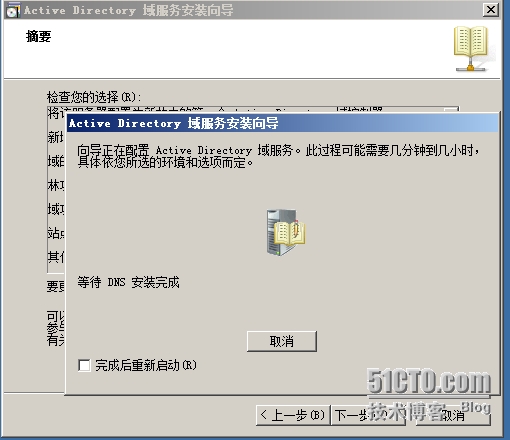

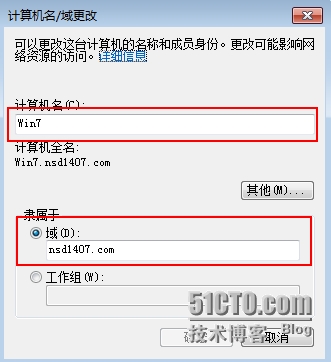



















 960
960

 被折叠的 条评论
为什么被折叠?
被折叠的 条评论
为什么被折叠?








